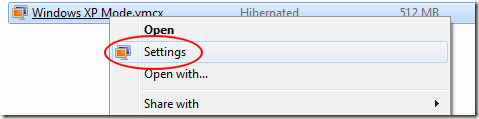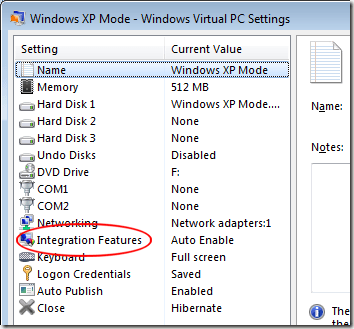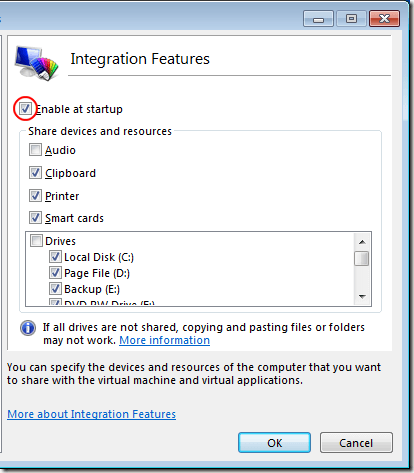Disponível no Windows 7 Professional, o Modo XP permite integrar os recursos do seu computador físico a uma máquina virtual. Os componentes que você pode compartilhar incluem unidades, áudio, impressoras, área de transferência e cartões inteligentes. Saiba como ativar e usar os recursos de integração de uma Máquina Virtual no Modo XP.
Por que Ativar a Integração do Modo XP?
Uma Máquina Virtual do Modo XP usa os recursos do seu computador físico para executar cópia licenciada do Windows XP diretamente do Windows 7 Professional. Parte da memória RAM, poder de processamento e outros componentes do seu computador são usados pela Máquina Virtual para permitir a execução do XP.
Usando os recursos de integração do Modo XP, também é possível compartilhar outros recursos, como unidades, áudio e impressoras para aumentar a funcionalidade do XP em execução na Máquina Virtual.
Ativando e usando recursos de integração no modo XP
Clique em Iniciar & gt; Todos os programas & gt; Windows Virtual PC & gt; Windows Virtual PCpara abrir a pasta Máquina Virtual. Clique com o botão direito do mouse na Máquina Virtual do Modo Windows XPe selecione Configuraçõesno menu.
Na janela Modo Windows XP - Configurações do Windows Virtual PC, clique na configuração denominada Recursos de Integração. Observe que o lado direito da janela muda para mostrar as configurações de integração disponíveis para a sua Máquina Virtual no Modo XP.
No lado direito da janela, você notará várias opções. Abaixo está uma descrição de cada uma e algumas dicas sobre como usá-las para tornar sua Máquina Virtual do Modo XP mais integrada ao seu computador físico.
Ativar na inicialização- essa opção permite que você especifique se os recursos de integração estão disponíveis toda vez que você inicia o Modo XP. A menos que você queira integrar manualmente cada recurso ao usar o Modo XP, deixe esta opção marcada.
Áudio- O Modo XP pode usar o áudio do PC para adicionar som às suas sessões de Máquina Virtual . Tenha em mente que a integração de áudio adiciona mais um componente que pode dar errado. Se você realmente não precisa de som durante o uso do Modo XP, deixe esta opção desmarcada.
Área de Transferência- Integrar a Área de Transferência com o Modo XP significa que texto, imagens ou outros elementos podem ser recortado, copiado e colado entre o seu PC físico e a máquina virtual executando o Modo XP. Esse é um dos recursos de integração mais úteis. Considere habilitá-lo se você precisar compartilhar documentos rápida e facilmente entre o seu PC e o Modo XP.
Impressora- Se você planeja imprimir a partir do Modo XP, marque esta opção. Usando a integração da impressora, o Modo XP tratará sua impressora como se estivesse conectada diretamente a ela, em vez de ao seu PC físico. A maioria das pessoas acha que integrar a impressora é essencial para aproveitar ao máximo o Modo XP.
Smart Cards- Se você possui algum cartão inteligente conectado ao seu PC e deseja usá-los no XP Mode, você deve marcar esta opção. Se você não tiver cartões inteligentes, deixe este desmarcado.
Drives- Essa opção permite que você especifique se todas as unidades ou apenas as que você escolhe estão integradas ao Modo XP. No mínimo, certifique-se de integrar a unidade na qual o Windows 7 Professional está instalado (unidade C para a maioria das pessoas). Dessa forma, você tem acesso à sua conta de usuário, área de trabalho, pasta Meus Documentos, etc. no Modo XP.
Para unidades que você sabe que nunca usará com o Modo XP, deixe-as desmarcadas. Isso evita que você tenha que percorrer as unidades que nunca usará ao abrir e salvar arquivos no seu computador enquanto estiver no Modo XP. Quando terminar, clique no botão OK.
A tecnologia de Máquina Virtual do Windows 7 permite integrar e compartilhar os recursos do seu PC físico com o Modo XP. Ao fazer isso, você pode obter acesso às unidades, impressoras, cartões inteligentes, área de transferência e recursos de áudio do seu PC. Felizmente, a Máquina Virtual permite que você selecione quais componentes integrar para que você possa tornar suas sessões do Modo XP mais simples e menos complicadas.